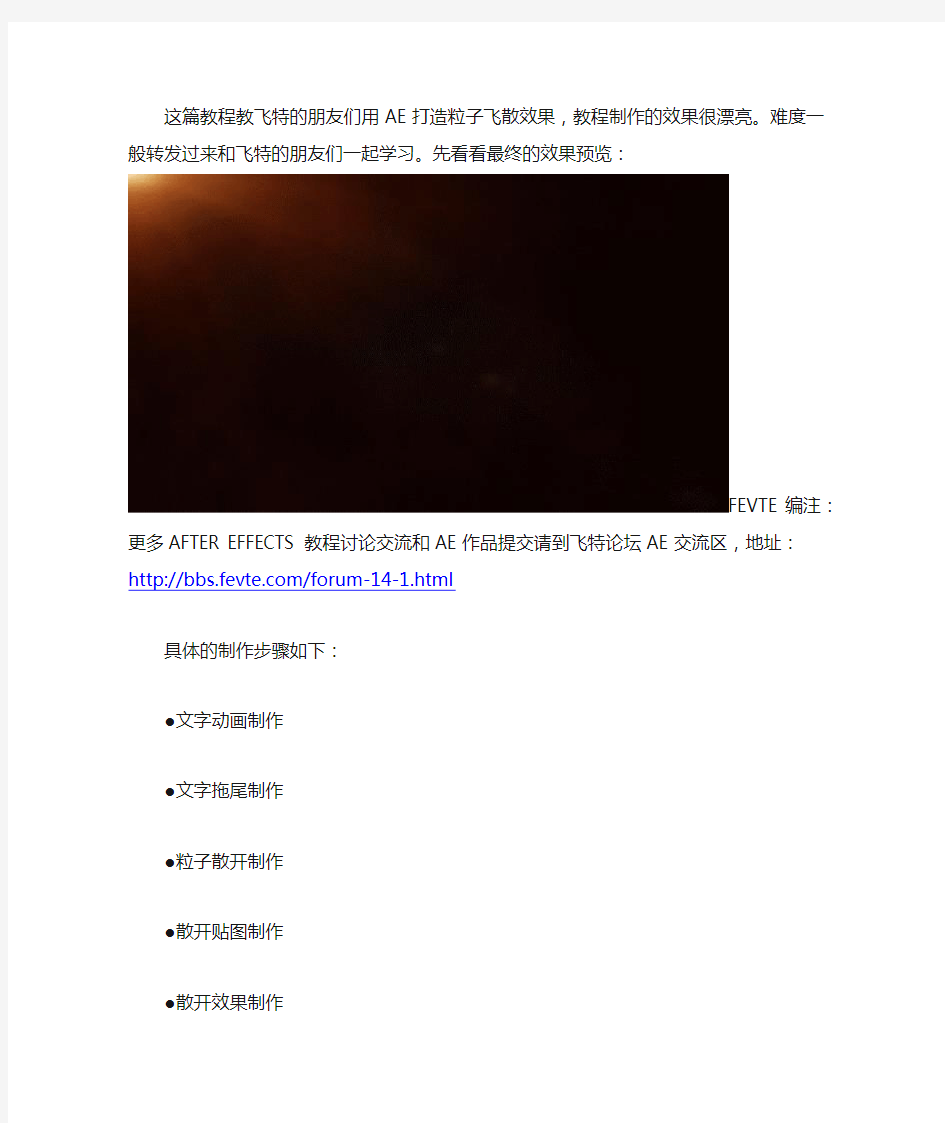
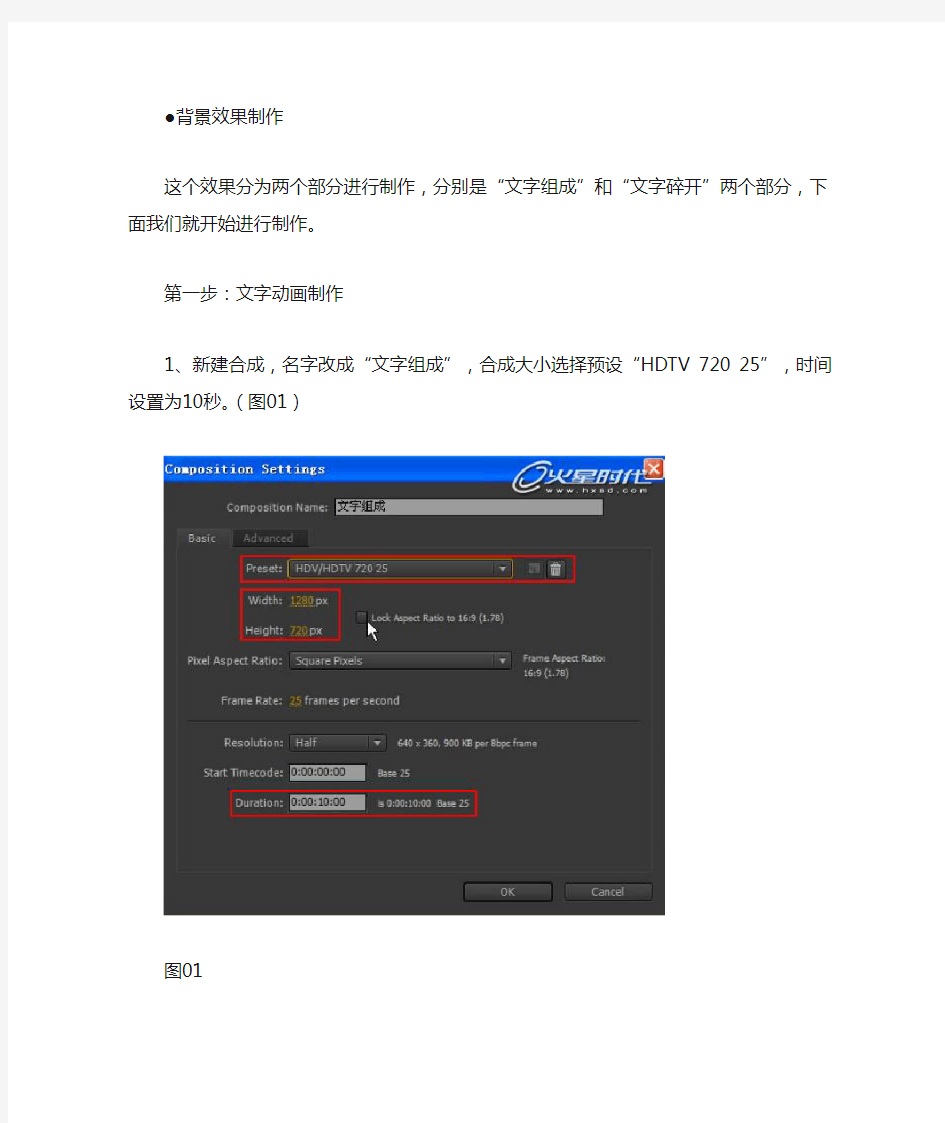
这篇教程教飞特的朋友们用AE打造粒子飞散效果,教程制作的效果很漂亮。难度一般转发过来和飞特的朋友们一起学习。先看看最终的效果预览:
FEVTE编注:更多AFTER EFFECTS教程讨论交流和AE作品提交请到飞特论坛AE交流区,地址:https://www.doczj.com/doc/2f951700.html,/forum-14-1.html
具体的制作步骤如下:
●文字动画制作
●文字拖尾制作
●粒子散开制作
●散开贴图制作
●散开效果制作
●背景效果制作
这个效果分为两个部分进行制作,分别是“文字组成”和“文字碎开”两个部分,下面我们就开始进行制作。
第一步:文字动画制作
1、新建合成,名字改成“文字组成”,合成大小选择预设“HDTV 720 25”,时间设置为10秒。(图01)
图01
2、输入文字,我这里输入VIDEO.HXSD,这里我将每个文字单独制作动画,首先输入一组文字作参考,然后将每个文字再单独输入一遍,按照之前输入的文字位置对齐,删除之前作参考的文字。(图02)
图02
3、下面开始制作文字动画,将所有文字的位移和旋转两个属性打开(快捷键P键和R键),
分别在0秒和1秒出打关键帧。(图03)
4、在第一个关键帧处,将所有文字分别调整位移和旋转到下图位置。(图04)
5、播放看下效果,得到了一个文字组成的动画。(图05)
图05
6、为了使文字的运动显得自然,将所有文字的第一个关键帧全部选中,在关键正出点击鼠标右键选择Keyframe Assistant→Easy Ease In,使文字呈现一个由快速到减速的运动。(图06)
图06
第二步:文字拖尾制作
1、新建合成,名字改成“拖尾”,其他设置不变。(图07)
图07
2、将文字动画的合成拖进新建的合成中。(图08)
图08
3、找到Echo插件,赋予文字组成这一层,调整参数,你可以按照你的场景来调整参数。(图09)
Number Of Echoes:重复数量
Starting Intensity:强度
Decay:延迟
Echo Operator:混合模式
4、添加背景,新建一个固态层,名字改为“形状”,颜色改为黑色,其他不变。(图10)
图10
5、在背景上绘制一个长方形的Mask,然后添加一个Stroke,让Mask有一个边。(图11)
图11
6、为了这个Mask区域更好看一些,我又添加了一个Ramp,给一个红色渐变效果。(图12)
图12
7、添加Fractal Noise(分形噪波),将很合模式改为Overlay。(图13)
图13
8、为了画面更加好看,我将分形噪波设置为运动的,使用的是在Evolution属性上添加表达式,time*150。(图14)
9、调整分形噪波其它的参数。(图15)
图15
10、调整形状层的透明度,在文字呈现后再出现这个文字层,因此在呈现文字后添加透明度的关键帧。(图16)
图16
第三步:粒子散开制作
1、新建合成,名字改为“总合成”。(图17)
图17
2、将拖尾合成拖进总合成中,再新建一个固态层,取名为form。(图18)
图18
3、添加一个Form特效,参数如下图,为了保证在制作过程中机器运行速度,我将粒子数量改为427×240。(图19)
4、制作粒子散开效果,打开Form的Layer Maps属性菜单,将Layer选择拖尾层,Functionality 选择RGBA to RGBA,保证Alpha通道。(图20)
图20
第四步:散开贴图制作
1、新建合成,名字改为“贴图”。(图21)
图21
2、新建三个固态层,如下图。(图22)
图22
3、给分形层添加一个Fractal Noise(分形噪波),再添加一个Linear Wipe特效(将分形层单独显示)。将Linear Wipe的Ferther进行调整,提高羽化值。(图23)
4、给Linear Wipe的Transition Comp(转场完成度)添加关键帧,设置一个由右到左的转场。(图24)
注意:在设置关键帧时,要结合综合成文字效果出现后开始,我这里开始时间是第5秒,持续到第8秒。
图24
5、将分形层的Linear Wipe复制,粘贴给黑色转场层。现在将多有图层显示,可看到下图效果。(图25)
图25
6、调整Fractal Noise(分形噪波)属性,让画面细节更加丰富些。(图26)
图26
7、给分形噪波添加运动,选择分形层的Fractal Noise(分形噪波),给Evolution添加表达式,time*150。(图27)
图27
8、现在调整整体效果,添加一个调整层(Ctrl+Alt+Y),给调整层添加一个CC Vector Blur 特效,参数如下。(图28)
9、再添加一个Turbulent Displace特效,将Displacement选择Twist Smoother,给Evolution 添加表达式,time*150。这样贴图就制作完成了。(图29)
图29
第五步:散开效果制作
1、打开总合成,将拖尾层和贴图层的显示属性关闭,选择Form层按F3打开特效面板。在Layer Maps中打开Fractal Strength属性菜单,将Layer选择贴图层,设置如下。(图30)